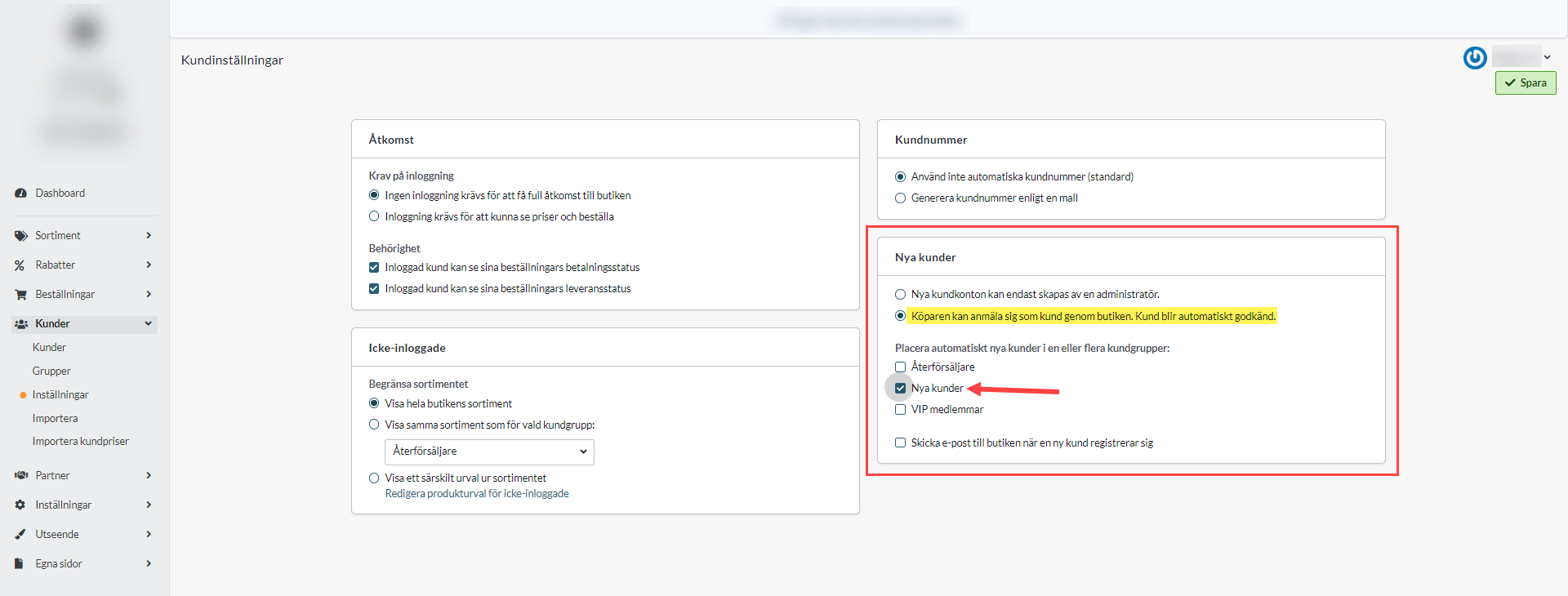Grupos de clientes
Art. no. 216070317
Os grupos de clientes têm a função de fornecer outros preços aos clientes logados e/ou dar acesso a uma gama de produtos diferente.
O que são grupos de clientes?
Um grupo de clientes é um contêiner para clientes, seleção de produtos específicos do cliente e preços específicos do cliente.
Como criar um grupo de clientes
Acesse Clientes -> Grupos de clientes -> + Novo grupo de clientes
Ao criar um novo grupo de clientes, você vai diretamente para a guia "Propriedades". Aqui você dá um nome ao grupo de clientes. Você também escolhe quais métodos de pagamento devem estar disponíveis na finalização da compra quando os clientes deste grupo de clientes estiverem logados.
Nome
Insira um nome para o grupo de clientes, por exemplo "Revendedores".
Métodos de pagamento
Todos os métodos de pagamento disponíveis na loja estão listados aqui. Se desejar limitar uma forma de pagamento para um ou mais grupos de clientes, selecione aqui a forma de pagamento e certifique-se de que a configuração “Disponibilizar apenas para os clientes ou grupos de clientes onde eu especificar”. está ativado na forma de pagamento.
Preços
Se você usar a nova função para listas de preços, também será exibido um bloco onde você poderá selecionar listas de preços para "Preço normal" e "Preço extra". As listas de preços são criadas em Produtos -> Preços. Você também pode selecionar listas de preços para grupos de clientes em Produtos -> Preços -> Guia "Uso".
Selecionar a seleção de produtos em um grupo de clientes
Quando você edita um grupo de clientes, duas guias aparecem na parte superior, "Propriedades" e "Seleção de produtos e preços". Na aba "Seleção de produtos e preços", você escolhe quais produtos devem ser exibidos para clientes logados que pertencem ao grupo de clientes selecionado.
Se você usar o sistema antigo para preços, também poderá inserir um valor diferente preço para os produtos no grupo de clientes selecionado aqui.
No campo "Seleção de produtos", é exibida a faixa selecionada para o grupo de clientes. "Todos os produtos da loja" é selecionado por padrão e abaixo dele todos os grupos de produtos da loja são exibidos no nível superior.
Para personalizar a seleção, você pode marcar dentro e fora dos grupos de produtos. Para selecionar produtos individuais em um grupo de clientes, clique na seta na frente do nome do grupo de produtos, que desaparece. Em seguida, marque “Ajustar por produto dentro do grupo” e em seguida marque os produtos a serem exibidos para os clientes logados que pertencem ao grupo de clientes selecionado.
Os produtos pertencentes a vários grupos de produtos são exibidos apenas em seu grupo de produtos principal.
Adicionar clientes a um grupo de clientes
Quando você cria um grupo de clientes, ele fica vazio.
Os clientes acabam em um grupo de clientes de duas maneiras diferentes:
- Você mesmo cria um cliente e escolhe que o cliente deve estar em um determinado grupo de clientes
- O cliente cria uma conta e acaba em um cliente grupo.
Vá para Clientes -> Cadastro de clientes -> Clique em "+ Novo cliente" no canto superior direito
Você mesmo preenche os dados do cliente e, em seguida, fornece ao cliente um nome de usuário e uma senha.
O próprio cliente cria a conta
Aqui configure seus clientes para poder criar uma conta:
Vá para Clientes -> Configurações do cliente -> Novos clientes
Você deve escolher um grupo de clientes no qual todos os novos clientes irão. Uma dica é criar um grupo de clientes chamado "Clientes não aprovados". Então você seleciona este.
Criar um grupo de clientes para novos clientes/clientes não aprovados
Agora criaremos um grupo de clientes chamado "Novos clientes" / "Clientes não aprovados". É um grupo de clientes onde os clientes são colocados quando criam um registro de clientes (desde que você tenha a configuração Novos clientes >> "O comprador pode se registrar como cliente através da loja. O cliente é aprovado automaticamente." e marcado o grupo de clientes para novos clientes. Veja a imagem mais abaixo.)
Vá para Clientes -> Grupos de clientes -> + Novo grupo de clientes
Nomeie o grupo de clientes, por exemplo. “Novos clientes” ou “Clientes não aprovados”. Se eles puderem comprar, escolha quais métodos de pagamento serão exibidos na finalização da compra:
Depois de salvar, clique na guia "Seleção de produtos e preços":
Se o clientes não aprovados deverão ver todos os itens, confira. Salvar.
Crie um grupo de clientes para novos clientes/clientes não aprovados
Agora criaremos um grupo de clientes chamado "Novos clientes" / "Clientes não aprovados". É um grupo de clientes onde os clientes são colocados quando criam um login de cliente (desde que você tenha a configuração Novos clientes >> "O comprador pode se registrar como cliente através da loja. O cliente é automaticamente aprovado.")< /span></ p>
Vá para Clientes -> Grupos de clientes -> + Novo grupo de clientes
Nomeie o grupo de clientes, por exemplo. “Novos clientes” ou “Clientes não aprovados”. Se eles puderem fazer compras enquanto estiverem neste grupo de clientes, escolha quais métodos de pagamento serão exibidos na finalização da compra:
Em Propriedades, defina Forma de pagamento e opção de pagamento. preços.
Em Seleção de produtos , você define a faixa à qual o grupo de clientes deve ter acesso.
>> Salvar
Em seguida, selecione o grupo de clientes em "Colocar automaticamente novos clientes em um ou mais grupos de clientes:" >> Salve.